
Come recuperare le foto da iPhone che non si accendono? (Guida completa)

- Tratto da Reddit
Come recuperare le foto dal tuo iPhone che non si accendono? Ottenere dati da un iPhone morto può essere complicato. Tuttavia, è possibile. Dai un'occhiata a questo tutorial per recuperare le foto dal tuo iPhone che non si accendono e riparare il tuo iPhone morto senza difficoltà.
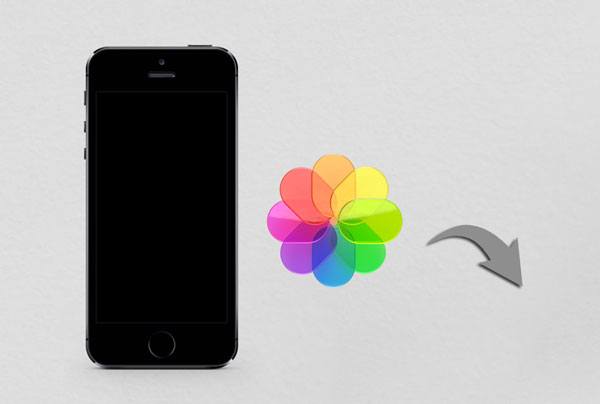
Parte 1. Come ottenere foto da iPhone che non si accendono tramite Coolmuster iPhone Data Recovery
Parte 2. Come ottenere immagini da iPhone che non si accendono dal backup di iTunes
Parte 3. Come recuperare le foto da iPhone che non si accendono dal backup di iCloud
Parte 4. Come riparare l'iPhone che non si accende senza perdita di dati?
Coolmuster iPhone Data Recovery è il modo migliore per recuperare le foto da iPhone che non si accendono senza perdita di dati. Finché hai già eseguito il backup del tuo iPhone con iTunes, puoi facilmente ripristinare foto e altri dati dal file di backup di iTunes sul tuo computer in modo selettivo.
Perché scegliere Coolmuster iPhone Data Recovery?
* Ripristina selettivamente contatti, foto, memo vocali, messaggi e altri file persi dal file di backup di iTunes sul tuo computer senza eseguire iTunes.
* Visualizza in anteprima tutti i dati scansionati sul computer e scegli i file che desideri ripristinare.
* Facile, veloce e sicuro da usare.
* Non è necessario collegare l'iPhone disabilitato al computer.
* Non causare alcuna perdita di dati e modifica della qualità del file.
* Ampiamente compatibile con tutti i modelli di iPhone (iOS 15 supportati), inclusi iPhone 14/13 Pro Max/13 Pro/13/13 mini/12 Pro Max/12 Pro/12/12 mini/SE/11 Pro Max/11 Pro/11/XS Max/XS/XR/X/8/8 Plus/7 Plus/7/6S Plus/6S/6 Plus/6, ecc.
Come posso recuperare le foto da un iPhone morto senza collegare il tuo iPhone?
1. Installare Coolmuster iPhone Data Recovery.
Scarica e installa il programma sul tuo computer. Quindi eseguilo e seleziona la modalità Ripristina dal file di backup di iTunes nel pannello di sinistra.
2. Seleziona un file di backup di iTunes.
Scansionerà la posizione di backup predefinita di iTunes sul tuo computer. Dopo aver visualizzato i file di backup sull'interfaccia, selezionane uno dall'elenco e tocca il pulsante Avvia scansione in basso.
Nota: Se non riesci a trovare il file di backup desiderato, fai clic sul pulsante Seleziona in basso per scegliere il file di backup di iTunes da altre cartelle personalizzate.

3. Recupera le foto dall'iPhone che non si accendono.
Quando raggiungi l'interfaccia di selezione dei dati, seleziona i tipi di dati che desideri ripristinare e premi nuovamente l'icona Avvia scansione .

Una volta terminata la scansione dei file, scegli Foto o Rullino fotografico dalla finestra di sinistra e visualizza l'anteprima delle immagini. Quindi, controlla le foto desiderate e fai clic sul pulsante Ripristina su computer per salvarle sul tuo computer.

Per approfondire:
Come recuperare i messaggi di testo cancellati su iPhone con o senza backup?
[2023] Come recuperare le foto dall'iPad senza backup? (I primi 2 modi)
Supponiamo che tu abbia eseguito il backup delle immagini dell'iPhone con iTunes in precedenza. In tal caso, puoi ottenere le immagini dall'iPhone disabilitato tramite l'app iTunes. Inoltre, avrai bisogno di un altro iPhone funzionante che abbia effettuato l'accesso con lo stesso ID Apple e la stessa password che usi sull'iPhone disabilitato.
Nota: I dati ripristinati sovrascriveranno tutti i file esistenti sul nuovo iPhone. Pertanto, puoi eseguire il backup dei dati del tuo iPhone su un computer o un disco rigido esterno prima di procedere ulteriormente.
Come ottenere immagini dall'iPhone danneggiato dall'acqua che non si accende gratuitamente?
1. Collega l'iPhone funzionante al computer ed esegui l'ultima versione di iTunes sul tuo computer se non si avvia automaticamente.
2. Una volta rilevato, tocca l'icona dell'iPhone nell'angolo in alto a sinistra della finestra di iTunes, scegli Riepilogo dal pannello di sinistra e premi l'opzione Ripristina backup nella sezione Backup .
3. Selezionare un file di backup che si desidera ripristinare dalla finestra pop-up e fare clic sul pulsante Ripristina .

Potrebbero interessarti:
Allo stesso modo, se hai sempre abilitato la sincronizzazione delle foto su iCloud prima che il tuo iPhone non si accenda, puoi facilmente ottenere le immagini dall'iPhone dal sito Web di iCloud.
Come posso recuperare le foto da un iPhone morto tramite il backup di iCloud?
1. Visita icloud.com dal browser di un computer e accedi con le stesse credenziali dell'ID Apple che hai utilizzato sull'iPhone morto.
2. Dopo aver effettuato l'accesso, tocca Foto dall'interfaccia, scegli le foto che desideri scaricare e premi l'icona Download per archiviarle sul tuo computer.

Controlla se hai bisogno di:
Ti chiedi come ottenere foto da un'unità flash su un iPhone senza problemi? Puoi dare un'occhiata a questo tutorial.
Cosa succede se elimini il backup di iCloud? Diamo un'occhiata.
Se sfortunatamente dimentichi di eseguire il backup del tuo iPhone prima che non si accenda, puoi provare prima a riparare il tuo iPhone e poi accedere alle foto su di esso.
Il riavvio forzato del tuo iPhone funziona bene per correggere glitch e bug di sistema minori. È anche il metodo più semplice per riparare il problema dell'iPhone che puoi provare.
Per iPhone 8 e versioni successive: Premere e rilasciare rapidamente il pulsante Volume su e il pulsante Volume giù . Successivamente, tieni premuto il pulsante di accensione per un po' finché il logo Apple non viene visualizzato sullo schermo.

Per iPhone 7/7 Plus: Tieni premuti contemporaneamente i pulsanti Volume giù + Laterale finché il logo Apple non viene visualizzato sullo schermo.
Per iPhone 6s e versioni precedenti: Tieni premuti i pulsanti Home + Accensione per 15 secondi finché il logo Apple non viene visualizzato sullo schermo.

Leggi anche:
Passa a iOS richiede così tanto tempo sul tuo iPhone? Se sì, puoi seguire questa guida per ripararlo.
Perché non riesco ad aggiornare le app sul mio iPad? Niente panico. Puoi imparare metodi utili da questo articolo.
Un'alimentazione insufficiente può anche impedire l'accensione dell'iPhone. Pertanto, quando scopri che il tuo iPhone non si accende, la prima cosa che puoi provare è caricare il tuo iPhone con il caricabatterie autorizzato Apple e il cavo USB per un massimo di 30 minuti prima di utilizzarlo. Successivamente, avvia il tuo iPhone per vedere se riesci ad accenderlo.
Puoi anche collegare il tuo iPhone al computer per vedere se iTunes riconosce il tuo dispositivo. In tal caso, esegui immediatamente il backup del tuo iPhone.
Cosa succede se i metodi di cui sopra non riescono a riparare correttamente il tuo iPhone? In questo momento, hai bisogno di uno strumento di riparazione iPhone professionale per aiutarti. iOS System Repair eccelle nella riparazione di vari problemi di sistema iOS senza perdita di dati, tra cui iPhone che non si accende, problema di carica, riavvio del loop, ecc.
I punti salienti di iOS System Repair:
* Risolvi vari problemi dell'iPhone con un clic su Windows o Mac: iPhone non si accende, iPhone disabilitato, batteria scarica, si blocca sul logo Apple / modalità DFU / modalità di ripristino, schermo nero / blu / rosso / bianco della morte, errore iTunes 4005/4013, ecc.
* Aggiorna o esegui il downgrade iOS versioni.
* Sicuro e facile da usare.
* Non causare alcuna perdita o modifica dei dati.
* Funziona con tutti i modelli di iPhone (iOS 16 inclusi), come iPhone 14/13 Pro Max/13 Pro/13/13 mini/12 Pro Max/12 Pro/12/12 mini/SE/11, ecc.
Per riparare l'iPhone che non si accende senza perdita di dati:
1. Collega il tuo iPhone al computer.
Dopo aver installato il software sul computer, avvialo e collega il tuo iPhone al computer tramite un cavo USB. Successivamente, fai clic su Altri strumenti > iOS Ripristino del sistema sull'interfaccia.

2. Rileva automaticamente il problema dell'iPhone.
Il software rileverà automaticamente il problema del tuo iPhone e lo visualizzerà sull'interfaccia. Dopo il rilevamento, tocca il pulsante Start per continuare.

3. Risolto il problema con l'iPhone che non si accende.
Dovrai confermare le informazioni sull'iPhone sull'interfaccia. Se non è corretto, selezionare quello corretto dal menu a discesa. Infine, fai clic sul pulsante Ripara per avviare il processo di riparazione.

Vedi anche:
Come risolvere Touch ID che non funziona su iPhone in pochissimo tempo? (Incredibilmente semplice)
Guida completa su come correggere l'errore 4005 di iTunes o l'errore 4005 dell'iPhone
Se, sfortunatamente, nulla di quanto sopra funziona per riparare il tuo iPhone, prova a contattare il supporto Apple tramite il sito web Apple o porta il tuo iPhone all'Apple Store o al Centro Assistenza Autorizzato Apple più vicino per ricevere assistenza. Faresti meglio a portare con te la ricevuta se il tuo dispositivo è ancora in garanzia per ridurre l'onere economico.
Se, in ogni caso, annunciano che il tuo iPhone è ufficialmente morto, segui il loro consiglio per recuperare i dati dall'iPhone morto.
Non farti prendere dal panico se soffri di problemi con l'iPhone che non si accende. È un problema comune a tutti i dispositivi Apple e tutto ciò che devi fare ora è imparare a recuperare le foto dal tuo iPhone che non si accendono seguendo la nostra guida passo dopo passo.
Se vuoi solo ottenere foto dal tuo iPhone morto, Coolmuster iPhone Data Recovery è sufficiente per recuperarle. È il più facile, veloce e sicuro da usare. Se speri anche di riparare il tuo dispositivo alla normalità, iOS System Recovery è consigliato per riparare la maggior parte dei problemi di sistema iOS senza perdita di dati.
Se hai qualcosa da farce, lascia un commento qui sotto.
Articoli Correlati:
4 modi per recuperare foto da iPhone morto (tutto compreso)
[Soluzioni praticabili] Come recuperare i contatti da iPhone con schermo rotto?
Come recuperare i dati da iPhone danneggiati dall'acqua? (con o senza backup)
Come ottenere immagini da un telefono rotto? 4 modi semplici e veloci per te
Come recuperare le foto dopo un ripristino dell'iPhone senza backup? (Risolto)





